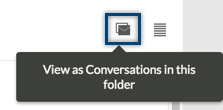Paramètres d'affichage des conversations
L'affichage des conversations regroupe les e-mails sous forme de conversations et les présente de façon hiérarchique, afin de simplifier la lecture et l'accès aux e-mails individuels. Zoho Mail propose des options de personnalisation dans les paramètres d'affichage des conversations pour personnaliser la vue et les actions afin de répondre aux besoins individuels.
Paramètres généraux d'affichage des conversations
Vous disposez de différentes sortes d'affichage de vos conversations, selon vos préférences. Vous pouvez choisir l'affichage par défaut en fonction de vos besoins.
Cliquez sur Settings, puis sélectionnez Conversation. Dans Conversation View, vous pouvez utiliser le bouton à bascule pour activer et désactiver l'affichage de la conversation.

Si vous choisissez Conversation View to be turned ON, vous devez également vous assurer que vous avez choisi le Bulk action behavior requis. Ainsi, vous définissez les e-mails qui doivent être affectés quand des actions en bloc, telles que Supprimer, Déplacer, etc., sont effectuées.
Paramètres d'affichage des conversations de dossier individuel
En dépit des paramètres généraux de conversation, vous pouvez activer/désactiver les conversations de certains dossiers individuels.
Suivez les étapes ci-dessous pour activer ou désactiver les conversations pour chaque dossier.
- Accédez au dossier dont vous souhaitez modifier l'affichage de la conversation.
- L'icône de la conversation se trouve dans l'angle en haut à droite de l'écran.
 indique que les conversations sont activées pour ce dossier particulier, et
indique que les conversations sont activées pour ce dossier particulier, et  indique que l'affichage de la conversation est désactivé pour le dossier.
indique que l'affichage de la conversation est désactivé pour le dossier.- Cliquez sur l'icône Switch off Conversations for this folder pour désactiver l'affichage de la conversation pour le dossier en cours.

- Cette option affiche la liste de chacun de vos e-mails individuellement.
- Pour activer à nouveau les conversations, cliquez sur l'icône View as conversations in this folder.
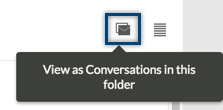
- Si vous choisissez cette option, les e-mails seront affichés sous forme de conversations et non individuellement.
Remarque :
L'affichage de la conversation ne peut pas être activé ou désactivé séparément pour les dossiers Envoyés, Corbeille, Brouillons, Modèles et Envoi.
Tri des conversations
Par défaut, les conversations sont triées de l'e-mail le plus récent à l'e-mail le plus ancien, affichant l'e-mail le plus récent sur le dessus. Vous pouvez inverser l'ordre de vos préférences en définissant le paramètre par défaut sur « Oldest on Top ».
Cliquez sur Settings, puis sélectionnez Conversation. Dans Sort Conversations, vous pouvez choisir entre les deux options suivantes : Latest on top, Oldest on top.

Une fois que vous modifiez vos préférences dans les paramètres, les e-mails de la conversation seront triés et affichés conformément à votre choix.
Paramètres des actions associées aux conversations
Option Mark Conversation as Read :
Par défaut, lorsque vous ouvrez un e-mail en mode conversation, seuls les e-mails que vous avez sélectionnés et lus seront marqués comme lus. Vous pouvez modifier l'option par défaut en choisissant l'option « Mark all emails in the Conversation as Read », une fois que l'e-mail est ouvert dans la zone de prévisualisation. Cela s'appliquera aux options de conversations à travers les dossiers et de conversations au sein du dossier.
Paramètres des actions en bloc : (Actions Delete/Move To/Mark Spam)
Les actions en bloc sur les e-mails, telles que Supprimer des e-mails, Déplacer vers un dossier, etc., dans une conversation à travers des dossiers, entraînent par défaut le déplacement ou la suppression de tous les e-mails répertoriés dans l'arborescence. Pour un meilleur contrôle, vous pouvez choisir d'affecter uniquement les e-mails d'un même dossier. Cela permettra de s'assurer qu'une sélection et une action quelconque affecteront uniquement l'e-mail du même dossier et non pas tous les e-mails à travers tous les dossiers.
 indique que les conversations sont activées pour ce dossier particulier, et
indique que les conversations sont activées pour ce dossier particulier, et  indique que l'affichage de la conversation est désactivé pour le dossier.
indique que l'affichage de la conversation est désactivé pour le dossier.